Maison >Tutoriel logiciel >Logiciel >Étapes spécifiques pour étendre le lecteur C à l'aide de l'outil de partition diskgenius
Étapes spécifiques pour étendre le lecteur C à l'aide de l'outil de partition diskgenius
- WBOYWBOYWBOYWBOYWBOYWBOYWBOYWBOYWBOYWBOYWBOYWBOYWBavant
- 2024-05-08 20:04:381707parcourir
Quelles sont les étapes pour utiliser l'assistant de partition de disque dur DiskGenius pour étendre le lecteur C ? Concernant ce problème, l'éditeur PHP Apple présentera des étapes de fonctionnement spécifiques et montrera en détail comment utiliser DiskGenius pour étendre le lecteur C et résoudre le problème de l'espace disque C insuffisant. Lisez la suite pour des instructions détaillées.
Téléchargez et installez d'abord l'outil [DiskGenius] sur votre ordinateur, puis ouvrez l'outil, puis cliquez sur [Menu Fichier] en haut, puis cliquez sur [Redémarrer le système et exécuter le logiciel DiskGenius], comme indiqué sur l'image.

Cliquez ensuite sur [OK] dans la boîte de dialogue contextuelle, comme indiqué sur l'image.
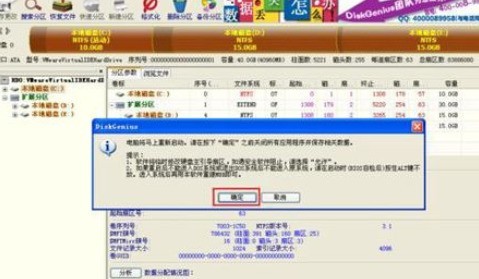
Ensuite, l'ordinateur redémarrera puis entrera dans l'interface de partition du disque dur Diskgen. À ce stade, si nous voulons étendre le lecteur C, il suffit de cliquer avec le bouton droit sur le lecteur D à côté de la partition logique et de cliquer. "Ajustez la taille de la partition" dans le menu contextuel ", comme le montre l'image.
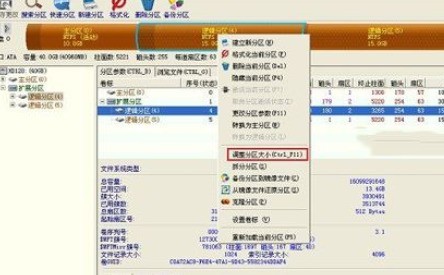
Ensuite, vous devez ajuster la taille de la partition du lecteur D. Par exemple, la capacité actuelle du lecteur D est de 14,99 Go, comme indiqué dans la figure ci-dessous.
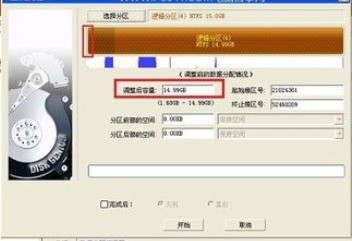
À ce stade, nous pouvons ajuster la configuration du lecteur D. Par exemple, si nous voulons allouer 1,03 Go au lecteur C, il suffit de réduire la capacité du lecteur D à 13,96 Go, puis cliquez sur [Démarrer] ci-dessous pour libérer le disque de 1,03 Go, comme indiqué ci-dessous.

Après avoir cliqué à nouveau sur [Démarrer], attendez un moment pour terminer le réglage de la capacité du lecteur D. Une fois terminé, cliquez sur [Terminer], comme indiqué sur l'image.
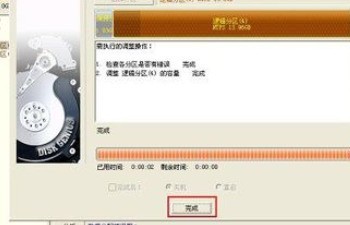
Ensuite, nous devons allouer la capacité de 1,0

3 Go libérée du lecteur D au lecteur C. À ce stade, faites un clic droit sur la partition principale (lecteur C) et dans la fenêtre contextuelle. menu, de la même manière, cliquez sur [Redimensionner la partition], comme indiqué sur la figure.
Ensuite, dans l'interface de réglage de la taille de la partition, vous pouvez voir qu'il existe une nouvelle partition, qui est étendue à partir du lecteur D précédent. Nous ajustons la taille du lecteur C au maximum et fusionnons la nouvelle capacité de partition dans la partition système. , comme le montre la figure ci-dessous.

Après avoir terminé le réglage de la capacité de la partition principale, n'oubliez pas de cocher [Terminer] en bas puis [Redémarrer] automatiquement. Après avoir vérifié ces deux éléments, cliquez sur [Démarrer] ci-dessous, comme indiqué dans la figure ci-dessous.

Enfin, nous verrons une boîte de dialogue de confirmation, cliquez simplement sur [Oui], comme indiqué dans l'image ci-dessous.
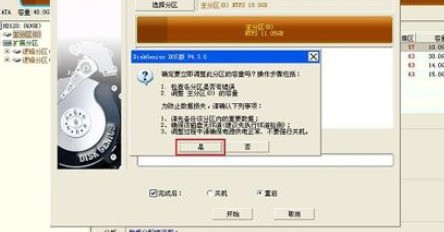
Ensuite, l'outil Diskgen terminera automatiquement l'extension sans perte du lecteur C. Une fois terminé, il redémarrera automatiquement l'ordinateur. Après le redémarrage, la capacité du lecteur C sera ajustée.
Selon les étapes spécifiques d'extension du lecteur C avec l'outil de partition diskgenius décrites ci-dessus, vous devriez essayer de l'étendre vous-même !
Ce qui précède est le contenu détaillé de. pour plus d'informations, suivez d'autres articles connexes sur le site Web de PHP en chinois!

